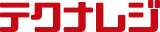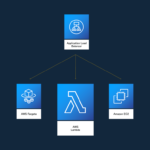こんにちは! エムフロ入社を機にPHPエンジニアからインフラエンジニアに転身を果たしたポンです。
記念すべき初記事、気合!入れて!行きます!!
……ということで、今回はPythonでOpenCVを使えるようになるまでを解説したいと思います。
環境
- MacOS Mojave 10.14.2
- python 3.7.1
そもそもOpenCVとは??
OpenCVは、オープンソースの画像処理ライブラリです。フィルタ処理(エッジ検出など)や物体検出、行列演算(平行移動、回転など)を行う事ができます。iOS、Androidにも対応しています。
OpenCVインストールの下準備
今回はpythonのvenvという仮想環境管理ライブラリを使用して、OpenCVをインストールしていきます。OpenCVが不要になったら、作業ディレクトリを削除するだけで済むので楽です。楽はいいことです。早速進めていきましょう!
ターミナルで実行していきます。
# 作業ディレクトリの作成
$ mkdir opencv_work
# 作業ディレクトリに移動
$ cd opencv_work
# 仮想環境の作成
$ python3 -m venv cv_env
# 作成した仮想環境有効化
$ source cv_env/bin/activate
# 上記実行後、コンソールに以下のような表示がされればOK!
# (シェルによって表示は若干異なります)
(cv_env) $
# 試しにpythonのバージョンを確認してみる
(cv_env) $ python -V
# Python 3.7.1
# 仮想環境の無効化
(cv_env) $ deactivateここまででOpenCVをインストールする準備が整いました。
OpenCVのインストール
ではではOpenCVをインストールしちゃいます。こちらもターミナルで実行していきます。
# 仮想環境を有効化して...
$ source cv_env/bin/activate
# インストール!
(cv_env) $ pip install opencv-pythonとっても簡単ですね。
早速さわってみる
インストールが完了したら、動作確認もかねてさわってみましょう!
test.pyを作成します。
import cv2
print(cv2.__version__)作成したら実行してみましょう。
(cv_env) $ python test.py
# 3.4.5以上OpenCVのバージョンを出力するプログラムでした。
これだけではつまらないので、もうちょっとやってみます。
先ほどのtest.pyを編集します。
import cv2
# 画像のパス
IMG_PATH = ‘path/to/image.jpg’
# 画像の読み込み
img = cv2.imread(IMG_PATH)
# 画像の表示
cv2.imshow(‘show_image’, img)
# キー入力待ち
cv2.waitKey(0)
# 何かキーが入力されたらウィンドウの破棄
cv2.destroyAllWindows()編集したら先ほどと同じ様に実行してみましょう。IMG_PATHに指定した画像が別ウィンドウで表示されたかと思います。

守りましょう……。
画像が表示できるだけでもテンション上がっちゃいますね!
まとめ
今回はOpenCVのインストールと実際に画像表示を行いました。次回は画像を加工してみようと思います!
それでは!